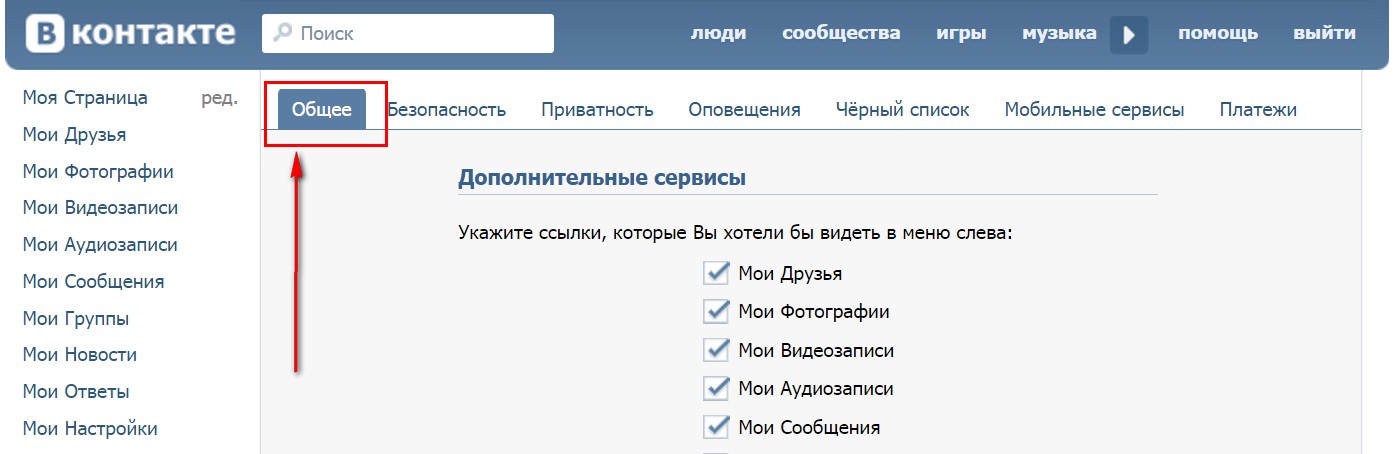Как удалить сообщения в ВКонтакте: пошаговая инструкция с фото
Автор Сергей Смирнов На чтение 7 мин Опубликовано Обновлено
Социальные сети и мессенджеры по-разному реагируют на желание пользователей удалить случайно отправленные сообщения.
Telegram не мешает стирать даже старые записи, WhatsApp о переменах, произошедших в чате, напоминает с помощью текстовых посланий, а «ВКонтакте» и «Одноклассники» тщательно следят за временем отправки сообщений – через 24 часа повлиять на переписку уже не выйдет.
Действуют обозначенные правила в VK и в личных сообщениях, и даже в сообществе. А потому лишние подробности не помешают: настало время разобраться, как удалить сообщение в ВК и вовремя исправить допущенную в переписке ошибку.
Содержание
- Как удалить сообщения в переписке
- С компьютера
- На iOS и Android
- В сообществе
- Очистка диалогов
- Удаление сообщений на стене
- FAQ
- Почему параметр «Удалить для всех» недоступен
- Узнает ли собеседник об удалении сообщений
- Стираются ли уже прочитанные сообщения
- Реально ли удалить сообщения после 24 часов
- Как защитить сообщения от удаления
- Вердикт
Как удалить сообщения в переписке
Правило 24 часов в VK действует лишь для посланий, стираемых в чате у двух собеседников сразу. То есть, если отправленное сообщение содержит ошибки или добавлено не в тот чат, то в течение суток все поправимо – достаточно воспользоваться инструкциями, представленными ниже.
То есть, если отправленное сообщение содержит ошибки или добавлено не в тот чат, то в течение суток все поправимо – достаточно воспользоваться инструкциями, представленными ниже.
Если же появилось желание очистить историю лишь для собственного профиля, то действовать предстоит иначе. Но обо всем – по порядку.
С компьютера
Сообщения в браузерной версии VK стираются после того, как текстовое послание выделено с помощью специальной галочки, расположенной слева от личной аватарки.
Сразу после выбора в верхней части диалога появится иконка корзины, собственно, и запускающая процесс очистки отправленной корреспонденции.
По умолчанию VK пытается стереть послание в одно стороннем порядке – то есть, только у отправителя. Но, если напротив параметра «Удалить для всех» поставить галочку, то социальная сеть скроет переданное сообщение еще и от адресата.
Кроме удаления, во «ВКонтакте» послания еще и редактируются – тоже в течение 24 часов. Совсем необязательно все стирать – порой достаточно внести мелкие правки и закрепить уже новую информацию в чате.
А еще VK разрешает стирать переданный медиаконтент. Причем без ограничений по времени: достаточно раскрыть видеоролик, фотографию или даже документ и в меню предварительного просмотра в нижней части интерфейса нажать на кнопку «Удалить».
Информация об исчезновении контента в чате появится в виде едва заметного объявления: социальная сеть предупредит об удалении фотографии или видеоролика.
Стертый медиаконтент перестанет отображаться во «Вложениях», а заодно и в диалоге у двух собеседников сразу.
На iOS и Android
Порядок действий в мобильной версии VK во многом схож с браузерной – послания стираются в течение 24 часов.
Различается лишь порядок действий: предварительно отмечать сообщения совсем необязательно – достаточно удерживать палец на облачке с текстом (или медиаконтентом) до того момента, пока на экране не появится контекстное меню с доступными действиями.
Кнопка «Удалить» при соблюдении правила «24 часов» на iOS и Android содержит два параметра – «У меня» или «Для всех».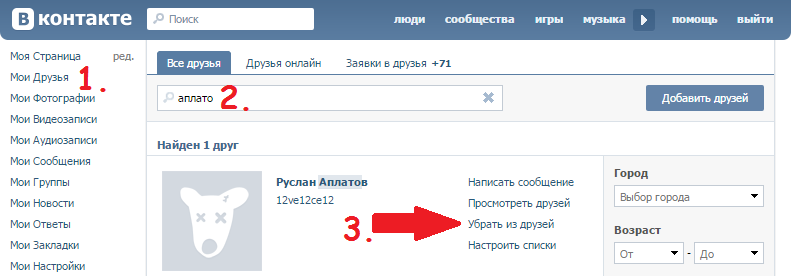
Как и на ПК, результат удаления схожий – в диалоге появится надпись «Восстановить», а социальная сеть еще раз напомнит о возможных последствиях – дескать, информацию уже никак не восстановить.
В сообществе
Текстовые послания в сообществах в социальной сети «ВКонтакте» при достаточном количестве полномочий (понадобится статус модератор или администратор) стираются через раздел «Сообщения», выбираемый в левой части интерфейса.
После перехода в тематическое меню VK отобразит недавние диалоги. Как и в случае с личными переписками, в сообществах история стирается или в одностороннем порядке с помощью глобальной очистки корреспонденции.
Или же – в двустороннем порядке, но лишь в течение 24 часов. Порядок действий тот же – отметить сообщение, найти иконку «Корзины», поставить галочку напротив пункта «Удалить для всех».
Трюк с редактированием текста тоже сработает. Да и с удалением медиаконтента проблем не возникнет – фотографии, видеоролики и аудиозаписи стираются у обоих собеседников вне зависимости от времени отправки сообщения.
Очистка диалогов
Переписки в социальной сети «ВКонтакте» стираются несколькими способами: или через меню предпросмотра, то есть, даже не просматривая отправленные и полученные сообщения из левой части раздела «Мессенджер», или же – обратившись к списку с действиями непосредственно в диалоге в правой верхней части веб-страницы.
Вне зависимости от выбранного подхода к удалению истории сообщений результат не поменяется: в обоих случаях социальная сеть предупредит о последствиях (сообщения стираются безвозвратно и не восстанавливаются даже после обращения в службу поддержки) и предложит еще раз подтвердить желание очистить переписку.
Вместе с тем разработчики напоминают: диалог очищается в одностороннем порядке – у второго собеседника не пропадет доступ к отправленным и полученным сообщениям, фотографиям, видеороликам и прочему контенту.
Кроме ручной очистки переписок, в сети встречаются и инструменты для автоматизации действий, связанных с удалением входящей и исходящей корреспонденции.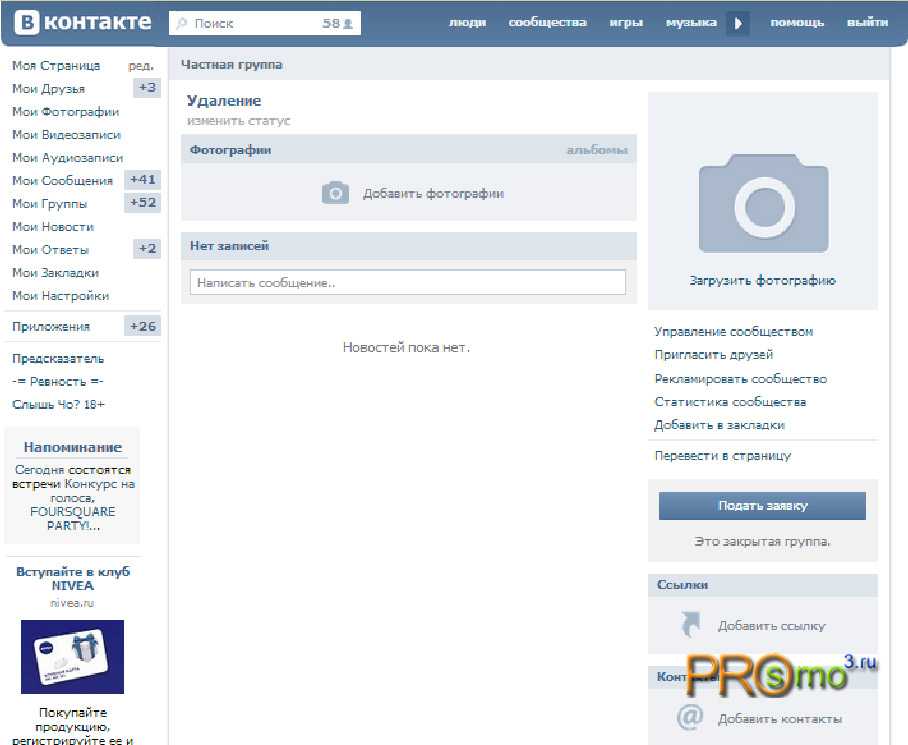
Удаление сообщений на стене
Посты, опубликованные на стене, в VK стираются через контекстное меню, вызываемое с помощью иконки с изображением троеточия. Кнопка «Удалить запись» появится на верхней строчке списка с доступными действиями.
Записи в VK стираются безвозвратно – никакой корзины для временного содержания публикаций не предусмотрено. Возвращаются же посты на стену лишь в том случае, если сразу после удаления и до обновления страницы нажать на кнопку «Восстановить».
Кроме удаления записей, социальная сеть «ВКонтакте» поддерживает и систему архивации публикаций и на личной странице, и в сообществе. Перенесенные в архив сообщения перестанут отображаться на стене, но останутся доступными для личного просмотра и частичного редактирования.
FAQ
Сообщения и публикации в VK стираются достаточно предсказуемо – даже новичкам лишний раз заглядывать в инструкцию и то не понадобится. И все действия в социальной сети настолько же очевидны. Периодически даже знакомые функции вызывают дополнительные вопросы:
Почему параметр «Удалить для всех» недоступен
Причин несколько: уже прошли сутки после отправки сообщения, собеседник находится в «Черном списке» (или наоборот – в «ЧС» отправитель, а не адресат).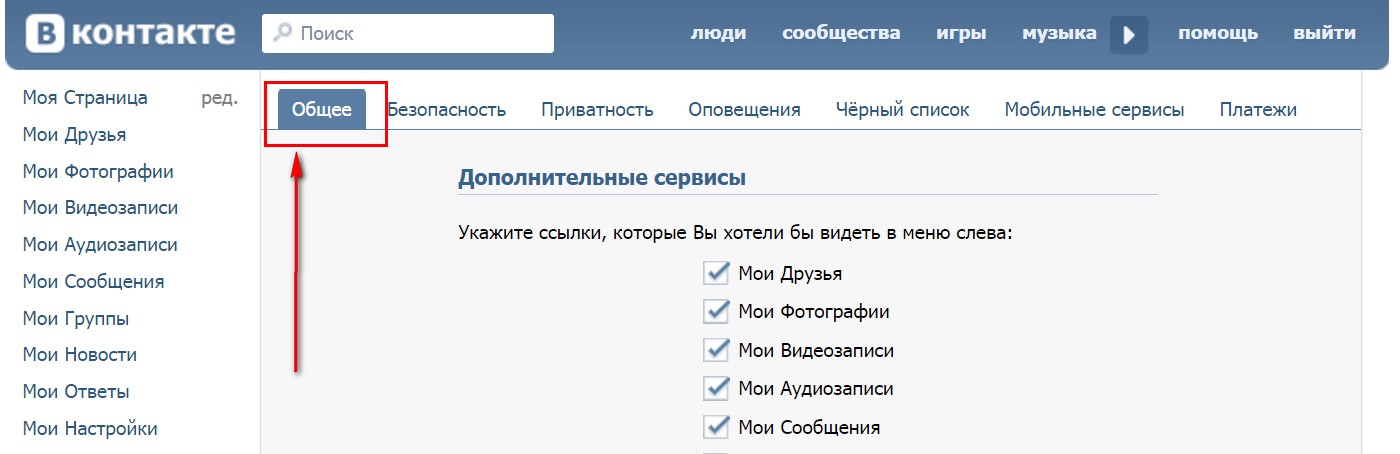 А еще VK не разрешает стирать чужие сообщения – исключительно собственные.
А еще VK не разрешает стирать чужие сообщения – исключительно собственные.
Узнает ли собеседник об удалении сообщений
Теоретически социальная сети не оставляет в чате никаких намеков на недавнюю чистку сообщений (например, как тот же WhatsApp, подписывающий удаленные записи).
И все же найти следы произошедших в переписке изменений собеседник вполне способен. Как вариант – с помощью push-оповещений, отображаемых на смартфоне или планшете (сообщения в уведомлениях не пропадут до тех пор, пока собеседник не заглянет в диалог) или же благодаря почтовой пересылке истории переписок.
Стираются ли уже прочитанные сообщения
Сообщения стираются вне зависимости от статуса. Достаточно следить лишь за временем отправки – то есть, 24 часа.
Реально ли удалить сообщения после 24 часов
Обойти ограничения, действующие в социальной сети невозможно: ни сторонние сервисы, ни расширения, ни даже хакеры не способны повлиять на отображаемые в переписке сообщения.
Как защитить сообщения от удаления
Если собеседник слишком часто вычищает лишнюю информацию из диалогов в течение 24 часов, то вариантов повлиять на ситуацию несколько. Во-первых, VK не мешает вручную копировать текст и переносить в блокнот.
А во-вторых, сообщения в социальной сети с легкостью закрепляются в «Избранном» с помощью репоста.
Достаточно отметить текстовые послания (или медиаконтент) в диалоге, а уже после нажать на кнопку «Переслать» и в качестве адресата выбрать «Избранное» (личное хранилище).
И еще: социальная сеть «ВКонтакте» не разрешает стирать сообщения в диалогах с собеседниками, находящимися в «Черном Списке» (ограничение работает и в обратную сторону, когда адресат заблокировал отправителя).
Кнопка «Удалить для всех» не появится даже в том случае, если с момента отправки не прошли обозначенные правилами сутки.
Вердикт
Отправленные собеседникам сообщения во «ВКонтакте» в течение 24 часов свободно редактируются и безвозвратно удаляются и в браузерной, и в мобильной версиях социальной сети. По схожему сценарию – и сразу в двух диалогах – стираются фотографии и аудиозаписи, видеоролики и файлы с документами.
По схожему сценарию – и сразу в двух диалогах – стираются фотографии и аудиозаписи, видеоролики и файлы с документами.
Сутки спустя, в диалогах VK начинают действовать новые правила: сообщения уже не редактируются, а удаляются лишь у отправителя, но не у адресата. И действующие ограничения не обойти с помощью сторонних сервисов и дополнительных инструментов, а потому разработчики социальной сети рекомендуют следить за содержимым передаваемых сообщений.
Как удалить контакты на iPhone: простые и быстрые способы
Со временем список контактов вашего iPhone может стать довольно обширным. Прежде чем вы это узнаете, вы прокручиваете множество людей, которым вы никогда не звоните и не пишете. Список становится еще длиннее, когда вы добавляете на устройство другие учетные записи, такие как Gmail, Yahoo и Outlook.
Содержание
- Удалить один контакт
- Удалить несколько контактов одновременно
- Удалить список контактов определенной учетной записи
Сложность
Легкость
Продолжительность
10 минут
Что вам нужно
Apple iPhone
Мы покажем вам, как удалить контакты на iPhone. Удалить один контакт легко, но для того, чтобы избавиться от нескольких контактов, нужно выйти в интернет.
Удалить один контакт легко, но для того, чтобы избавиться от нескольких контактов, нужно выйти в интернет.
Удалить один контакт
Если вам нужно удалить один или два контакта, это лучший способ. Использование этого метода означает, что вы не можете удалить более одного контакта за раз, поэтому он отлично подходит для безопасности ваших важных контактов.
Шаг 1: Откройте приложение «Контакты».
Шаг 2: Выберите контакт, который хотите удалить.
Шаг 3: Выберите Изменить в правом верхнем углу экрана.
Шаг 4: Перейдите вниз и коснитесь Удалить контакт .
Шаг 5: Коснитесь всплывающего окна Удалить контакт для подтверждения.
Одновременное удаление нескольких контактов
Поскольку приложение «Контакты» не позволяет удалять несколько контактов одновременно, вам потребуется открыть браузер настольного компьютера (не мобильного) и использовать веб-сайт iCloud, чтобы удалить несколько контактов одновременно.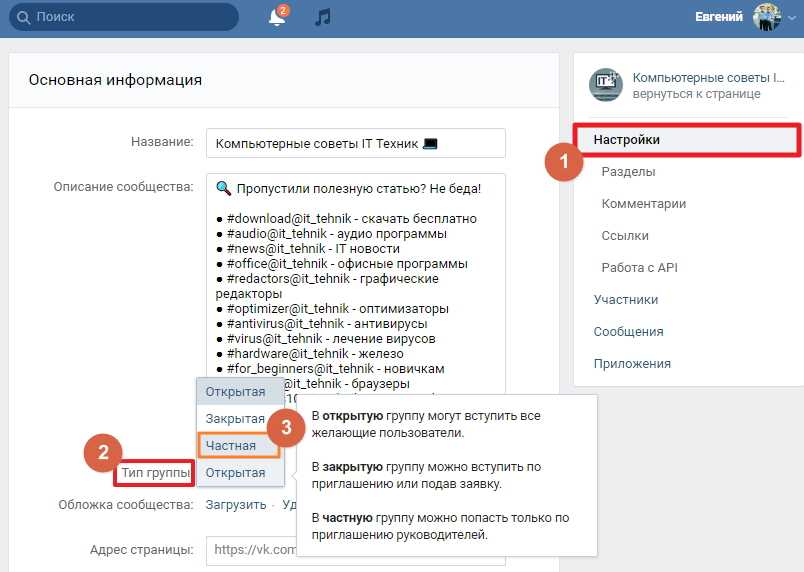
Шаг 1: Перейдите на iCloud.com в настольном веб-браузере, таком как Safari, войдите в систему, используя свой Apple ID, и щелкните, чтобы открыть веб-приложение Контакты .
Шаг 2: Нажмите и удерживайте клавишу Ctrl на клавиатуре и щелкните все контакты, которые вы хотите удалить. Все они должны появиться на панели справа.
Шаг 3: Нажмите на значок шестеренки в левом нижнем углу и выберите Удалить во всплывающем меню.
Шаг 4: Выберите Удалить еще раз во всплывающем окне для подтверждения.
Удаление списка контактов определенной учетной записи
Одним из недостатков добавления нескольких учетных записей на iPhone, таких как Gmail и Yahoo, является то, что их списки контактов объединяются в приложении «Контакты».
Шаг 1: В приложении Настройки прокрутите вниз и коснитесь Контакты .
Шаг 2: Нажмите Accounts на следующем экране.
Шаг 3: Выберите учетную запись .
Шаг 4: Коснитесь переключателя рядом с Контакты , чтобы удалить список контактов этой учетной записи с вашего iPhone.
Шаг 5: Выключите элемент управления , а затем подтвердите .
Примечание. Чтобы удалить контакты из облака Apple, коснитесь iCloud , а затем еще раз iCloud , чтобы получить доступ к переключателю Контакты .
Рекомендации редакции
- Лучшие чехлы и чехлы для Apple iPhone 14 Pro Max
- Лучшие чехлы и чехлы для Apple iPhone 14 Plus
- iPhone 15: цена, дата выпуска, характеристики и все остальные слухи
- Почему я не хочу прекращать использовать блестящий (но рискованный) Pixel 7 Pro
- 11 лучших подарков для пользователей iPhone, которые нужно купить в этом году
Как удалить контакты в Telegram
Автор Саджид Шайк
Если вы хотите удалить контакты в Telegram, вот все, что вам нужно знать.
При прокрутке списка контактов в Telegram вы можете найти несколько неизвестных контактов. Кроме того, бывают случаи, когда Telegram также отправляет уведомления о том, что один из ваших контактов присоединился к Telegram, но вы не узнаете этот контакт.
В таких случаях вы хотели бы немедленно удалить контакт, но не знаете как. Это руководство поможет вам удалить контакты Telegram на разных платформах.
Telegram доступен на всех основных платформах, таких как Android, iOS, macOS и Windows. Когда вы входите в Telegram на любой платформе, он синхронизирует все контакты с платформы с вашей учетной записью Telegram.
Если вы вошли в свою учетную запись Telegram на чужом компьютере или телефоне, у вас будет большая часть их контактов в вашей учетной записи.
Telegram не всегда удобно синхронизировать контакты с нескольких устройств, и это еще одна причина, по которой вы можете отказаться от использования Telegram.
Вы можете удалить контакт из своей учетной записи Telegram на любой платформе. Кроме того, когда вы удаляете контакт в Telegram, он все еще остается на вашем телефоне, но удаляется из вашей учетной записи Telegram. Однако, если вы хотите удалить контакт навсегда, вам придется удалить контакты с вашего устройства iPhone, Android, Windows или Mac.
Как удалить контакт Telegram на Android
Процесс удаления контактов в Telegram на Android довольно прост. Следуйте этим инструкциям, чтобы удалить один контакт Telegram на Android.
- Откройте приложение Telegram на своем телефоне Android.
- Коснитесь гамбургер-меню и выберите Контакты .
- Выберите контакт , который вы хотите удалить.
3 изображения
- Нажмите на их показать фото или имя .
- Нажмите меню из трех точек
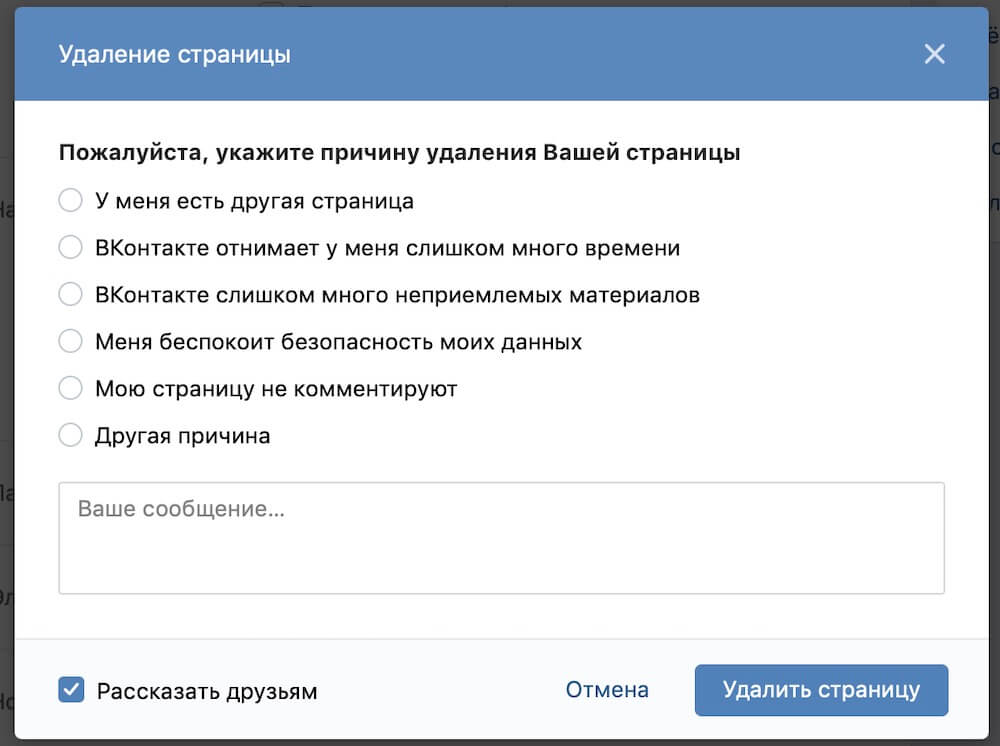
- Выберите Удалить контакт из списка.
- Выберите Удалить при появлении запроса на подтверждение.
3 изображения
Выполните следующие действия, если хотите удалить все контакты Telegram на Android.
- Коснитесь гамбургер-меню в Telegram.
- Выберите Настройки из меню.
- Выберите Конфиденциальность и безопасность .
- Прокрутите вниз и выберите параметр Удалить синхронизированные контакты .
3 изображения
Как удалить контакт Telegram на iOS, iPadOS и macOS
Удаление контактов Telegram на iOS, iPadOS и macOS аналогично на этих платформах Apple, но отличается от Android. Вот как удалить один контакт из Telegram на iOS, iPad или macOS.
- Открыть 9Приложение 0037 Telegram .
- Выберите вкладку Контакты .

- Выберите контакт , который вы хотите удалить.
- Коснитесь их отображаемой фотографии или имени .
3 изображения
- Выберите параметр Редактировать в правом верхнем углу.
- Коснитесь параметра Удалить контакт .
- Нажмите Удалить в запросе подтверждения.
3 Изображения
К сожалению, вы не можете удалить несколько контактов Telegram на macOS. Однако выполните следующие действия, если хотите удалить все контакты из своей учетной записи Telegram на iOS и iPadOS.
- Выберите вкладку Настройки в приложении Telegram.
- Нажмите на опцию Конфиденциальность и безопасность .
- Прокрутите вниз и выберите Настройки данных .
- Нажмите Удалить синхронизированные контакты .
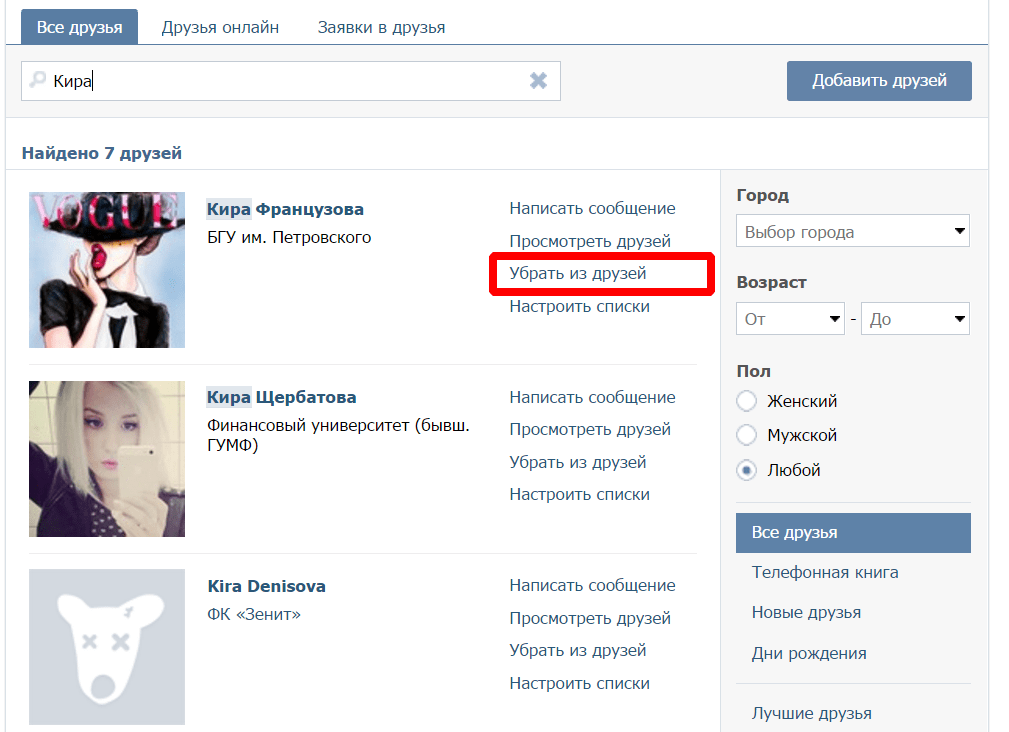
3 Изображения
Как удалить контакт Telegram в Windows и в Интернете
Удаление контактов на обоих одинаково, если вы заходите в Telegram на ПК с Windows или в веб-браузере.
Выполните следующие действия, чтобы удалить один контакт Telegram с вашего ПК с Windows и веб-браузера.
- Нажмите на гамбургер-меню в Telegram.
- Выберите Контакты из меню.
- Выберите контакт , который вы хотите удалить.
- Нажмите на их отображать картинку или имя .
- Выберите Удалить контакт , если вы работаете на ПК с Windows, или Значок редактирования > Удалить контакт , если вы находитесь в Интернете.
- Нажмите кнопку Удалить , когда появится запрос на подтверждение.
Вы не можете удалить несколько контактов Telegram в Windows или новейшей веб-версии.